当前位置:首页 > 大白菜资讯 > 高手教你3步完成jdk环境变量配置
高手教你3步完成jdk环境变量配置
说到Java,大家应该都很熟悉,这是当下主流的编程语言。而Java确实是安全高效的编程语言,但是学习之前要知道怎么使用开发工具以及安装开发环境,比如说jdk环境变量配置方法。下面高手教你3步完成jdk环境变量配置吧!
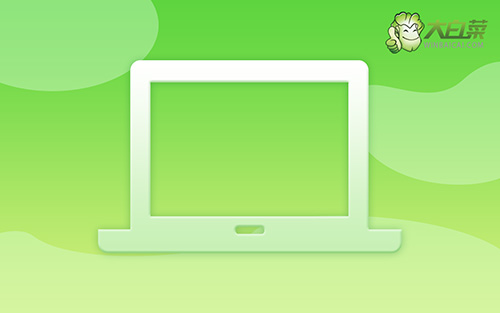
第一步:
准备Windows10环境
第二步:
1、 下载并安装JDK,注意选择适合的JDK版本下载并安装即可
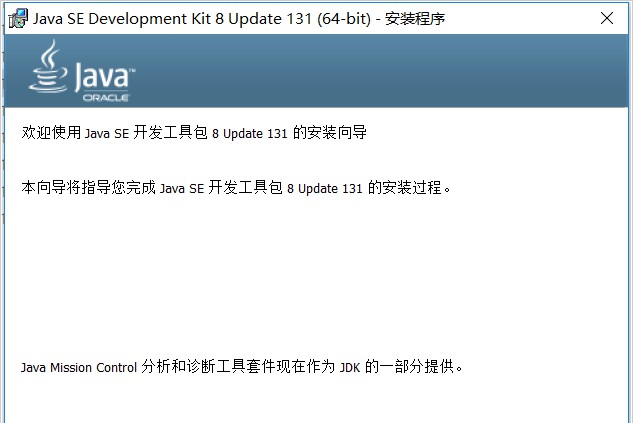
2、 打开下载好的jdk的安装包,根据提示进行操作,一直点击下一步即可
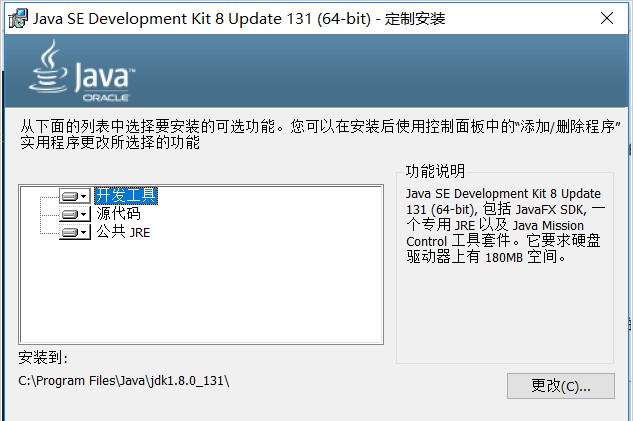
3、 你可以自己选择jdk安装位置,或者你可以按照默认地址来安装jdk
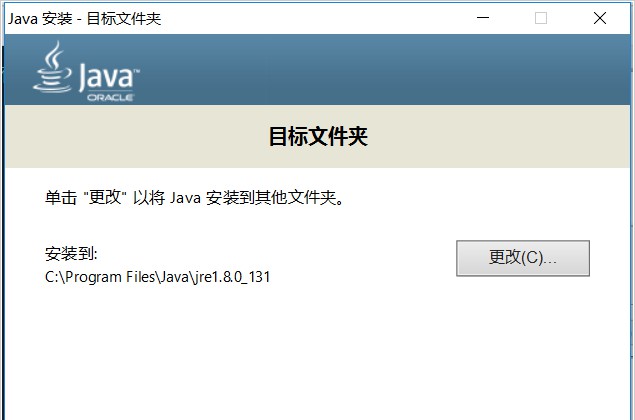
4、 点击下一步之后,我们确认安装位置,继续操作并等待安装完成,最后检查一下安装目录,如果可以看到jdk和jre的文件夹,就证明jdk安装成功了
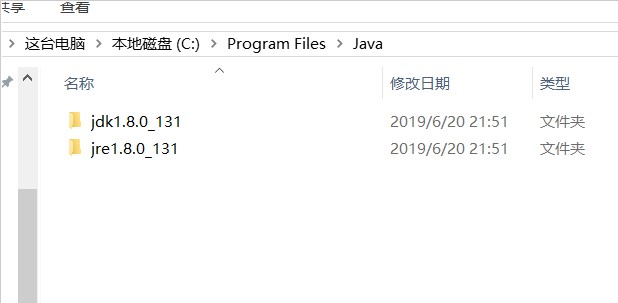
第三步:
1、 安装jdk之后,我们就准备进行环境变量配置,右键我的电脑选择“属性”,点击“高级系统设置”
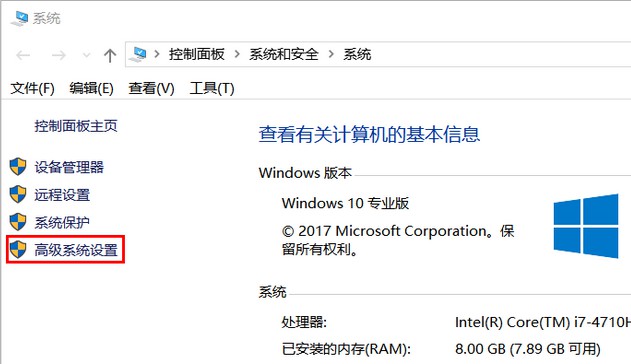
2、 然后,在系统属性窗口中,点击切换“高级”选项卡,点击“环境变量”
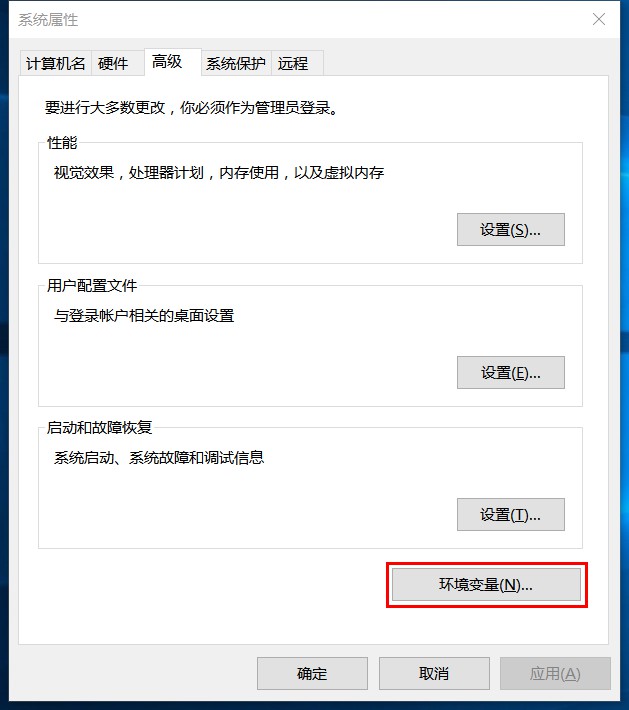
3、 在环境变量窗口中,点击“新建”,接着新建名为“JAVA_HOME”的环境变量,其中变量值为Java的安装路径,比如说我安装在D盘路径是:D:\project\tool\Java\jdk_9.0.1

4、 之后,我们继续设置Path环境变量,点击“编辑”添加信息:%JAVA_HOME%\bin;%JAVA_HOME%\jre\bin,点击“确认”进行设置
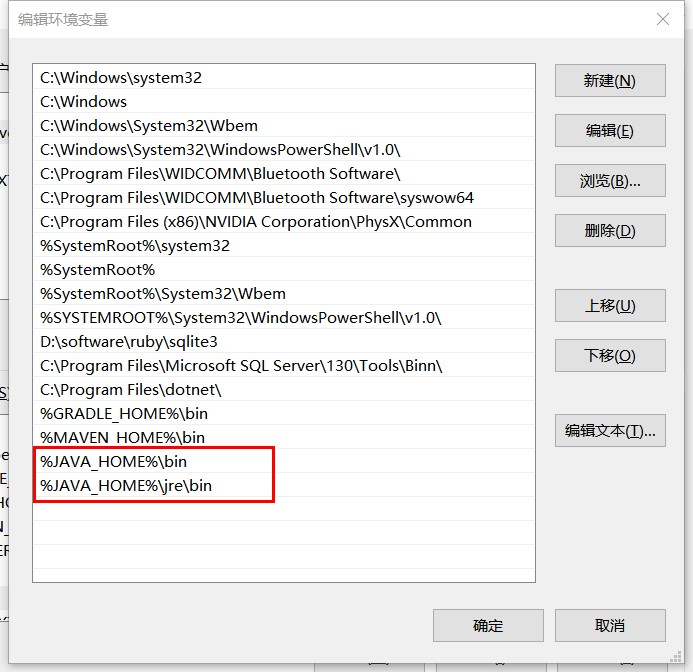
5、 然后,和JAVA_HOME一样,继续新建“classpath”的环境变量,将变量值设置为:%JAVA_HOME%\lib\dt.jar;%JAVA_HOME%\lib\tools.jar
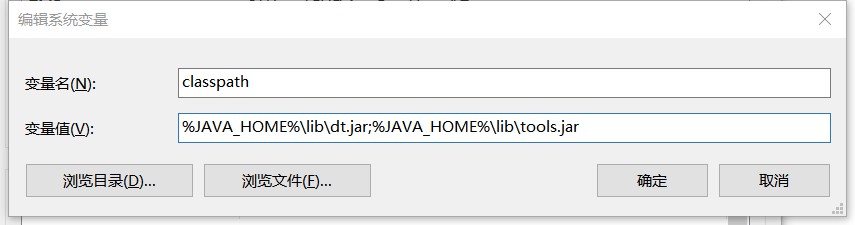
6、环境变量配置完毕后,我们就可以进入cmd检查Java是否安装正确,如图所示,输入命令java -version,如果命令页面输出Java的版本和JVM版本信息,则表明Java安装正确
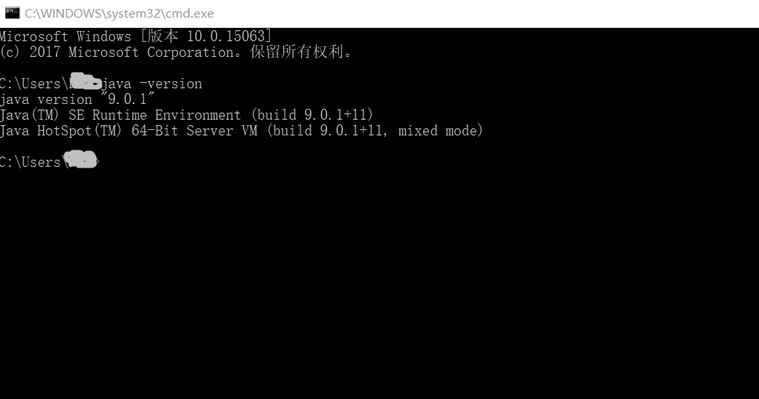
以上就是本次高手教你jdk环境变量配置如何做的全部内容了。如果你也想要使用Java确实是安全高效的编程语言,但是不知道怎么去设置开发环境,比如说jdk环境变量配置,建议你参考这篇文章,学会3步完成jdk环境变量配置!

